
Como acontece com a maioria dos programas que instalamos hoje, os desenvolvedores de navegadores tentam oferecer uma melhor experiência ao usuário. Para isso não param de enviar novas versões com funções atualizadas e melhorias de segurança.
Tudo isso sem falar nas melhorias que também são implementadas para ter uma interface de usuário mais funcional e atual. E é que devemos ter em mente que esses programas no momento são os mais usados no mundo. Além do mais, a maioria dos usuários inicia seu navegador de Internet favorito logo após iniciar uma sessão com o computador. Quer estejamos falando de dispositivos móveis ou PCs desktop, esses programas já são uma parte básica do seu software.
Além disso, como certamente sabe, temos à nossa disposição um grande número de programas deste tipo à nossa escolha. Embora pareçam muito semelhantes entre si, a verdade é que existem diferenças importantes, tanto internas quanto externas. É este o caso de que iremos falar nestas linhas. Na verdade, é uma das propostas mais conhecidas e utilizadas deste tipo, nos referimos ao Mozilla Firefox .
Dados armazenados por navegadores de Internet
Sem focar no Firefox, na verdade estamos falando sobre um dos programas da indústria mais usados no mundo. Bem na liderança, encontramos o Google Chrome, embora tenha sido recentemente ultrapassado pelo novo Edge da Microsoft . Devemos saber que quando falamos do Firefox, estamos nos referindo a um programa totalmente gratuito que sempre quis priorizar a privacidade em relação aos seus rivais.
Mas com tudo e com ele, isso não significa que neste programa não tenhamos que tomar certas medidas relacionadas à segurança e privacidade. Como é normal em muitos deles, o programa como tal, por padrão, armazena uma série de dados do usuário a respeito de seu uso e navegação. Mas, como veremos mais tarde, esta é uma seção que podemos controlar. Aqui nos referimos a elementos como as senhas que usamos, histórico, cookies , etc.
Devemos saber que os desenvolvedores dessas propostas de software desejam nos fornecer funções integradas que melhorem a segurança e a privacidade. Com estes, o que se tenta é proteger os usuários contra possíveis ataques externos, embora possamos configurar parte de tudo isso.
Recursos de segurança e privacidade do Firefox
Seja como for, ao longo do tempo o número de funções disponíveis neste sentido não parou de crescer. Por exemplo, o Firefox é um bom exemplo de tudo isso graças a tudo o que nos oferece.
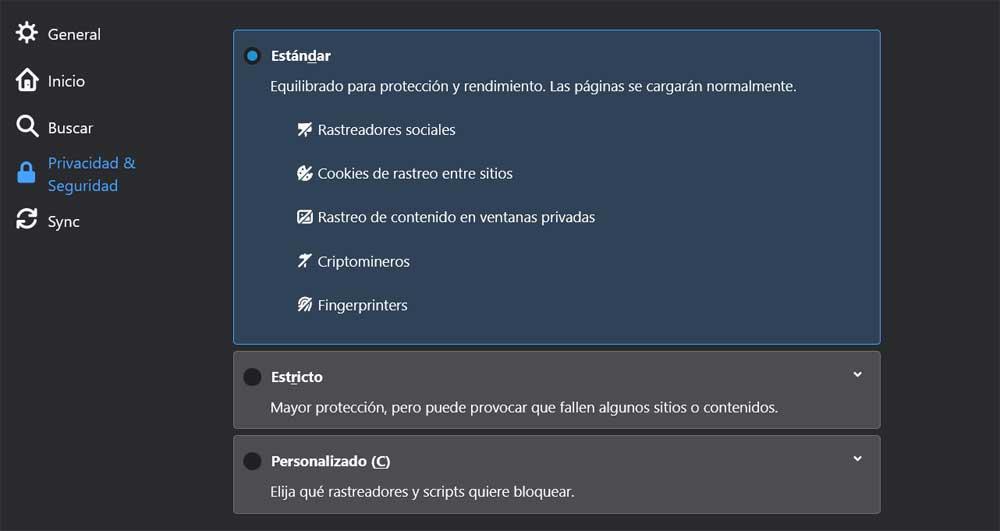
Portanto podemos afirmar que integra uma excelente seção para que possamos ajustar o monitoramento e rastreamento dos sites que visitamos. Ao mesmo tempo, temos um controle de permissão para customizar o que cada componente da equipe pode fazer neste programa. Isso é algo que, como poderia ser de outra forma, também podemos customizar de acordo com a necessidade de cada um.
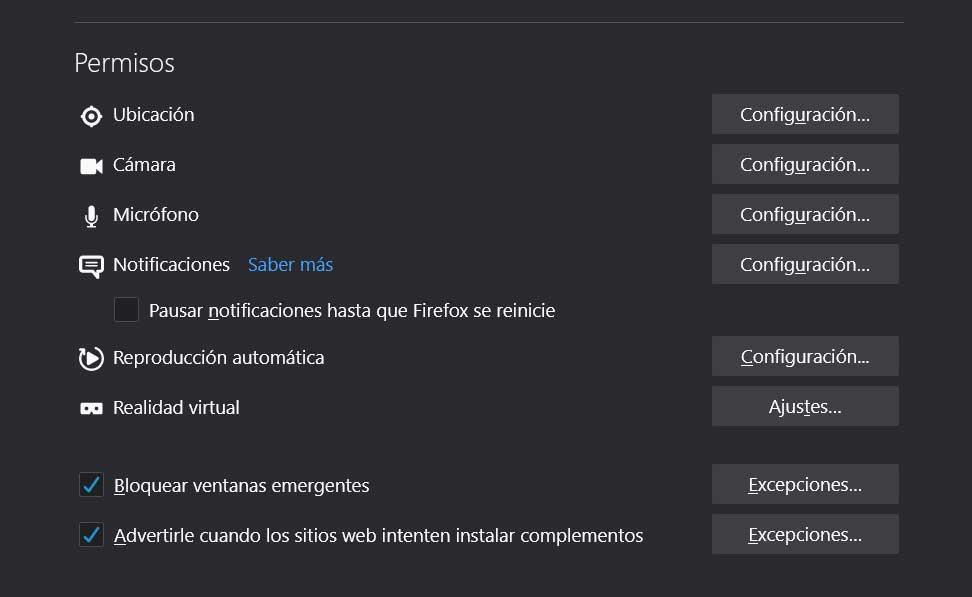
Mas não é esse o problema em questão neste caso específico. Aqui, queremos nos concentrar nos dados acima mencionados que o programa coleta automaticamente enquanto navegamos. Isso é feito como regra geral para melhorar a experiência de uso do navegador. É verdade que com o armazenamento de determinados dados, futuramente poderemos nos mover pelas teias de uma forma mais automatizada e fluida.
Como deletar os dados armazenados pelo Firefox
Mas é claro que, em paralelo, encontramos a opinião de boa parte dos usuários do Mozilla Firefox. E é que consideram que esta recolha de dados , mesmo a nível local, representa um risco claro para a sua privacidade. Mas a verdade é que não devemos nos preocupar muito com isso.
Dizemos isso porque, como já mencionamos, esse é um aspecto que podemos customizar . Por tudo isso, a primeira coisa que devemos fazer é ir ao menu do programa. Ele está localizado no canto superior direito da interface principal e é representado por três linhas horizontais. Assim que clicarmos nele, neste caso optamos pela entrada Opções.
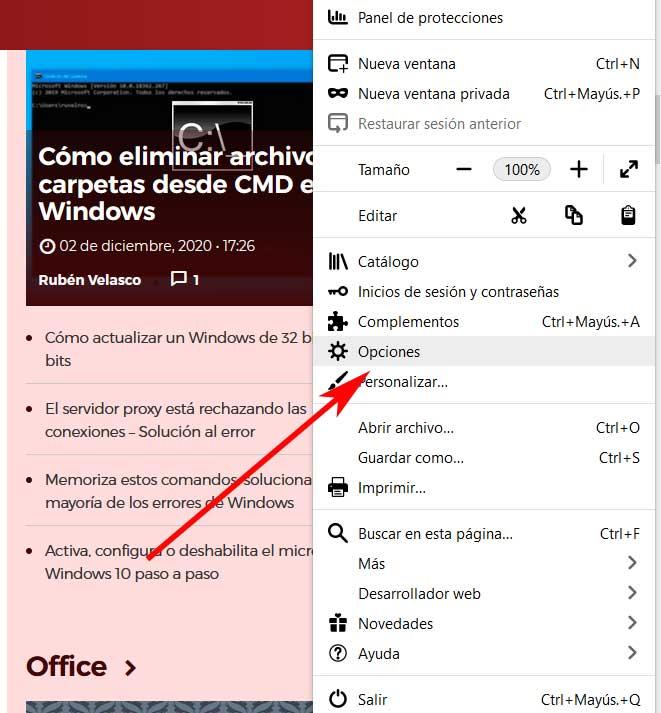
Exclua cookies e dados dos sites
Bem, na nova janela que aparece na tela, do lado esquerdo dela encontramos várias categorias. Em seguida, basta clicar no denominado Privacy & Security. Se rolarmos a janela para baixo, a primeira coisa que encontramos para limpar os dados armazenados é com a seção Cookies e dados do site. Aqui, apenas clicando no botão Limpar dados , apagamos todos os cookies que o programa armazenou ao longo do tempo.
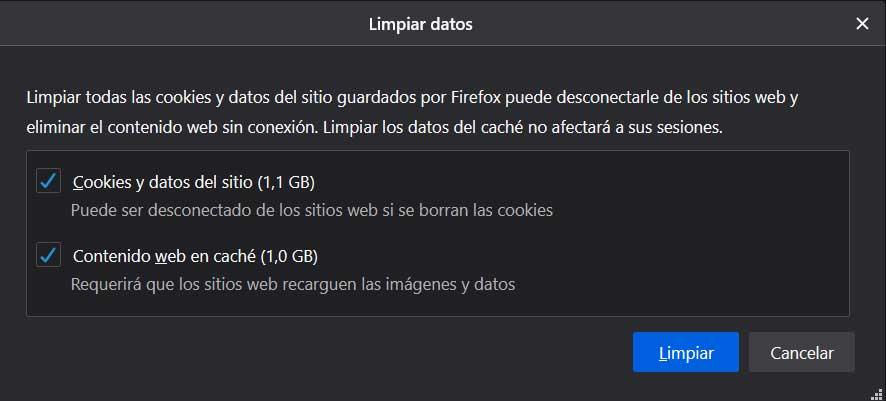
Da mesma forma, a partir daqui podemos especificar os dados das webs que queremos excluir mais especificamente, ou fazer isso automaticamente ao fechar o programa. Este último passo pode ser o mais recomendado para quem cuida mais da sua privacidade.
Limpar histórico de navegação e cache do Chrome
Por outro lado, conforme nos movemos pelas teias, elas são armazenadas no próprio programa para um acesso mais rápido no futuro. Também podemos consultar esse histórico sempre que precisarmos, caso seja necessário retornar a determinados sites. Mas é claro, também podemos deletar isso, tudo na seção Histórico da mesma janela descrita acima.
Aqui podemos configurar, em primeiro lugar, se queremos ou não que o Firefox lembre os sites que visitamos. Mas, ao mesmo tempo, podemos clicar no botão Limpar histórico. Isso nos dará uma pequena janela que nos permite eliminar vários tipos de dados que podemos marcar individualmente. Assim, encontramos o histórico mencionado, o cache do navegador, os formulários de dados ou as sessões ativas. Por sua vez, podemos indicar o período de tempo que desejamos realizar esta limpeza de dados.
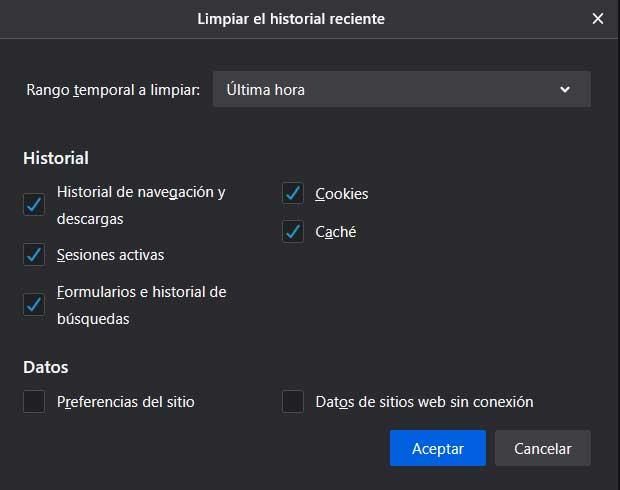
Como deletar senhas salvas no Firefox
Outro tipo de dado aqui que também podemos eliminar são as senhas que usamos nas plataformas em que nos registramos. Na verdade, nesta seção, o que podemos fazer é dar uma olhada em todas as senhas armazenadas dos diferentes sites. Fazemos isso a partir do botão Contas salvas, onde uma lista com todas elas aparece. Além disso, a partir da nova janela, podemos eliminar as entradas que queremos que sejam refletidas aqui.
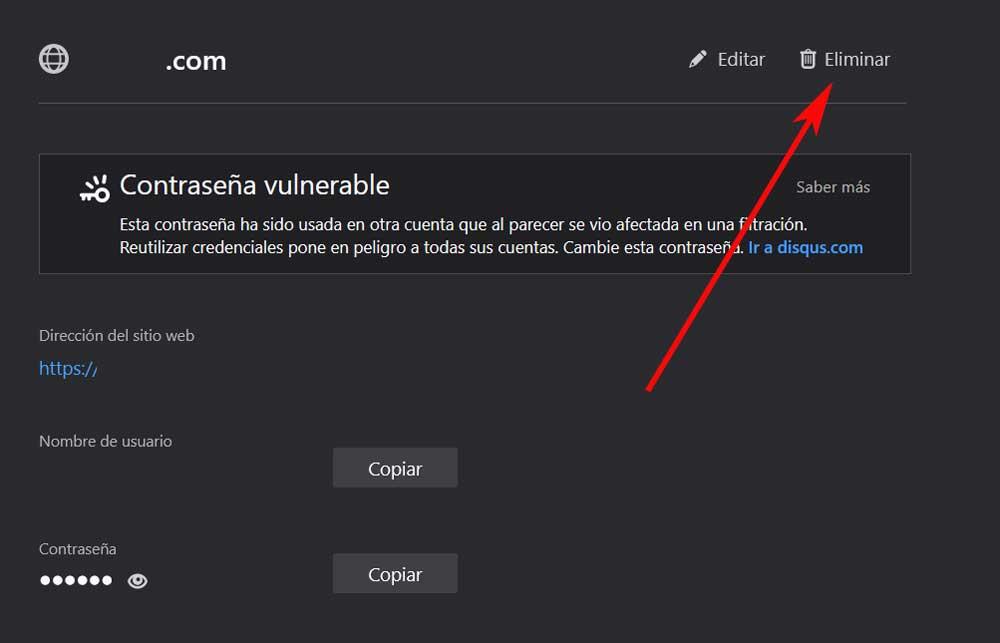






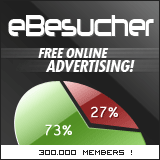




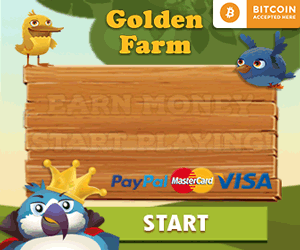






0 Comentários